- Chia USB làm 2 phân vùng, một phân vùng BOOT dùng để Boot (chứa menu
và các công cụ boot) và một phân vùng DATA dùng để chứa dữ liệu bình
thường.
- Phân vùng dùng Boot sẽ đặt tính năng ẩn. Do đó trên win ta chỉ nhìn
thấy phân vùng DATA chứa dữ liệu. Format bình thường trên win cũng chỉ
làm mất dữ liệu phân vùng DATA mà thôi. Format bằng công cụ HP format
mới format toàn bộ USB nhé (hoặc dùng chính phần mềm BOOTICE format cũng
được)
Do tính năng ẩn nên phân vùng BOOT không bị virust tấn công. (tương lai thì không bít thế nào, hiện tại thì là như thể)
- Cho các file cần thiết vào phân vùng BOOT và dùng phần mềm BOOTICE nạp tính năng boot cho USB
Tiến hành:
Bước 1: Tải các công cụ cần thiết về tại đây.
USB Boot Pro V.1.0 đổi tên thành USB Boot Pro V.1.0.rar rồi giản nén ra
Bước 2: Chia ổ USB và nạp MBR tạo tính năng boot cho USB
Phân vùng BOOT các bạn tính toán dung lượng bằng hoặc lớn hơn tổng dung
lượng các file mà bạn muốn cho vào phân vùng BOOT . Ở đây mình chọn
250MB
Bật BOOTICE lên và làm theo các bước trong hình












Xong bước này trong Mycomputer sẽ chỉ hiện phân vùng BOOT với dung lượng
250MB. Còn phân vùng DATA không xuất hiện, các bạn đừng lo lắng.
Bước 3: Giải nén và copy các file các bạn tải về cho vào USB
Đây là bước để các bạn tùy biến USB của mình. Mở menu.lst lên bằng
notepad các bạn sẽ hiểu. Mỗi một title trong đó tương ứng với 1 câu
lệnh. Các câu lệnh này liên kết với các file bạn copy vào.

Trong đó 3 file menu.lst / goldvn109 / grldr để phục vụ cho quá trình boot và hiện menu. Các file còn lại để chạy phần mềm.
Muốn chỉnh sửa thêm bớt gì thì các bạn làm ở bước này nhé.
Riêng file iso các bạn tự down nhé. Tải file iso nào thì vào menu.lst
thêm lệnh điều khiển. Ví dụ các bạn tải dc file Kis2013.iso để diệt
virus. Copy file Kis2013.iso vào phân vùng BOOT rồi bật menu.lst bằng
notepad thêm lệnh sau.
title Diệt virus Kis 2013
find --set-root /Kis2013.iso
map /Kis2013.iso (0xff) || map --mem /Kis2013.iso (0xff)
map --hook
chainloader (0xff)
Nếu muốn có đĩa Hiren boot , các bạn tải về dạng
iso. đổi tên thành Hiren.ISO copy vào phân vùng BOOT rồi mở menu.lst ra
thêm lệnh sau
title Vào đĩa Hiren boot
find --set-root /Hiren.ISO
map /Hiren.ISO (0xff) || map --mem /Hiren.ISO (0xff)
map --hook
chainloader (0xff)
Ở đây mình không tích hợp hiren boot vào bởi vì
thực tế mà nói dùng đĩa hiren chủ yếu chia ổ đĩa và ghost thôi. Dung
lượng 1 đĩa hiren xịn bây giờ cũng lên tới vài trăm MB. trong khi với
những file của mình chỉ cần tồi thiểu 130MB cho phân vùng BOOT. Mình để
250MB để sau này có thể thêm các công cụ khác vào được.
Mình đã tách riêng 2 phần mềm ghost và chia ổ đĩa ra rồi. Với lại trong Mini Win7 (chạy trên Ram) có rất nhiều công cụ hay.
Bạn nào thích tùy chỉnh menu.lst thêm bớt cái gì có thể PM hỏi mình cách làm nhé !
Bước 4: Dùng phần mềm Test USB boot để xem kết quả.
Chọn Run the LiveUSB -> chọn phân vùng BOOT -> Ok -> No . Xem kết quả

Chữ goldvn109 chỉ là đóng dấu thôi, ảnh thực tế không có nhé.
Mình để mặc định 2 giây, nếu các bạn không chọn thì nó tự vào Ghost luôn, thay đổi thứ tự thì các bạn vào menu.lst thay đổi nhé
Nếu thành công như trong ảnh thì chuyển sang bước 5 còn không phải xem lại xem có làm sai chỗ nào không.
Bước 5: Ẩn phân vùng BOOT và làm hiện lại phân vùng DATA
Dùng BOOTICE thực hiện các bước sau


Ok vậy là xong rồi. Muốn hiện lại phân vùng BOOT các bạn làm lại bước 5.
Ở bức hình thứ 2 trong bước 5 các bạn chọn phân vùng BOOT. Tóm lại là
muốn phân vùng nào hiện ra thì chọn phân vùng đó rồi bấm Set Accessible
Để chắc ăn khởi động lại máy tính chọn boot vào USB xem kết quả.




 Trang Chính
Trang Chính Latest images
Latest images

 Tường nhà
Tường nhà  Bài viết
Bài viết  Kết bạn
Kết bạn  Ngăn cấm
Ngăn cấm
 098 376 5575
098 376 5575